ဆက်သွယ်ရေးပလပ်ဖောင်း WhatsApp သည် ယခုနှစ်အစောပိုင်းတွင် ကြုံတွေ့ခဲ့ရသော အခက်အခဲအချို့ရှိသော်လည်း Apple စမတ်ဖုန်းပိုင်ရှင်များကြားတွင်ပင် လူကြိုက်များမှုများစွာကို နှစ်သက်သည်။ အကယ်၍ သင်သည် WhatsApp ကို အချိန်အတော်ကြာ အသုံးပြုနေပါက၊ ၎င်းကို အသုံးပြုခြင်း၏ အခြေခံများကို သင် ကျွမ်းကျင်နိုင်မည်ဖြစ်သည်။ ဒါပေမယ့် ဒီနေ့ဆောင်းပါးမှာ မင်းကိုတင်ပြမယ့် အကြံပြုချက်ငါးချက်ကတော့ အသုံးဝင်မှာ သေချာပါတယ်။
အဲဒါဖြစ်နိုင်တယ်။ မင်းကို စိတ်ဝင်စားတယ်။

ပျောက်နေသော မက်ဆေ့ခ်ျများ ပို့ခြင်း။
WhatsApp တွင် မကြာသေးမီက တီထွင်ဆန်းသစ်မှုများထဲမှ တစ်ခုသည် ကြည့်ရှုပြီးသည့်နောက် ပျောက်သွားသည့် လက်ခံသူထံသို့ မက်ဆေ့ချ်ပေးပို့နိုင်သည့် လုပ်ဆောင်ချက်တစ်ခုဖြစ်သည်။ လုပ်ထုံးလုပ်နည်းက ရိုးရှင်းပါတယ်။ မက်ဆေ့ဂျ် စာသားထည့်သွင်းမှုအကွက်၏ ဘယ်ဘက်တွင် ကိုနှိပ်ပါ။ "+"ပြီးမှ ရွေးပါ။ ဓာတ်ပုံ သို့မဟုတ် ဗီဒီယိုကို ပေါင်းထည့်ခြင်း။. အကြောင်းအရာကို မပို့မီ၊ s ကိုနှိပ်ပါ။စာသားအကွက်ရှိ စက်ဝိုင်းတစ်ခုတွင် သင်္ကေတ 1 ခု.
Face ID ကို အသုံးပြု၍ လော့ခ်ချပါ။
သင့် iPhone ရှိ WhatsApp အက်ပ်တွင် လုံခြုံရေးအလွှာတစ်ခု ထပ်ထည့်လိုပါက၊ ၎င်းတွင် Face ID စစ်မှန်ကြောင်းကို ဖွင့်နိုင်သည်။ ဂရန် WhatsApp ၏ ပင်မမျက်နှာပြင် ကလစ်နှိပ်ပါ။ ဆက်တင်အိုင်ကွန်ပေါ်ရှိ ညာဘက်အောက်ထောင့် ပြီးရင် on ကိုနှိပ်ပါ။ ဥပဒေကြမ်း. ကိုနှိပ်ပါ။ ကိုယ်ရေးကိုယ်တာ အောက်ခြေတွင် ရွေးပါ။ မျက်နှာပြင်လော့ခ်လုပ်ဆောင်ချက်ကို သင်ဖွင့်သည့်နေရာတွင် Face ID လိုအပ်သည်။.
ချတ်နောက်ခံပုံပြောင်းပါ။
WhatsApp အပလီကေးရှင်းတွင် မတူညီသော နောက်ခံပုံများဖြင့် တစ်ဦးချင်းစီ ချတ်လုပ်ခြင်းကို ပျော်ရွှင်စေလိုပါသလား။ ရွေးချယ်ထားသော ချတ်ကို အမြဲနှိပ်ခြင်းထက် ပိုမိုလွယ်ကူသောအရာမရှိပါ။ ပြသမှု၏အပေါ်ပိုင်းရှိ သက်ဆိုင်ရာပုဂ္ဂိုလ်၏အမည် (သို့မဟုတ် အဖွဲ့အမည်) သင်၏ iPhone ကိုနှိပ်ပါ၊ ထို့နောက်ကိုနှိပ်ပါ။ နောက်ခံပုံနှင့် အသံ -> နောက်ခံပုံအသစ်ကို ရွေးပါ။ပြီးလျှင် ကြိုတင်သတ်မှတ်ထားသော နောက်ခံပုံများထဲမှ တစ်ခုကို ရွေးပါ သို့မဟုတ် သင့် iPhone ၏ ဓာတ်ပုံပြခန်းကို ရှာဖွေပါ။
အလိုအလျောက်ဒေါင်းလုဒ်များကို ပိတ်ခြင်း
WhatsApp မှပေးဆောင်သည့်အင်္ဂါရပ်များထဲမှတစ်ခုမှာ လက်ခံရရှိထားသောမီဒီယာမက်ဆေ့ခ်ျအားလုံးကို သင့် iPhone ၏ဓာတ်ပုံပြခန်းသို့ အလိုအလျောက်သိမ်းဆည်းခြင်းဖြစ်သည်။ သင်သည် ဤဂက်ဂျက်ကို ဂရုမစိုက်ပါက၊ ၎င်းကို ရိုးရှင်းစွာ ပိတ်နိုင်သည်။ IN ပင်မစခရင်၏အောက်ခြေညာဘက်ထောင့် WhatsApp ကို နှိပ်ပါ။ ဆက်တင်အိုင်ကွန် ပြီးမှ ရွေးပါ။ သိုလှောင်မှုနှင့်ဒေတာ. အပိုင်း၌ အလိုအလျောက်မီဒီယာဒေါင်းလုဒ် ပစ္စည်းတစ်ခုချင်းစီကို တစ်ခုပြီးတစ်ခု နှိပ်ပြီး မူကွဲကို သတ်မှတ်ပါ။ နစ်ဒီ.
တစ်ဦးချင်း ချတ်များ ၏ အရန်များ
သင်၏ iPhone ရှိ WhatsApp အက်ပ်တွင် သင့်ချတ်တစ်ခုစီ၏ အရန်ကူးယူမှုကိုလည်း ဒေါင်းလုဒ်လုပ်နိုင်သည်။ ပထမဦးစွာ ထိုချတ်အတွက် ကိုနှိပ်ပါ။ ဆက်သွယ်ရန်အမည် ပြီးမှဝင်ပါ။ display ၏အောက်ခြေ ရွေးချယ်ပါ။ ချတ်ကို ထုတ်ယူပါ။. ချတ်ကို မီဒီယာနှင့် သို့မဟုတ် မပါဘဲ တင်ပို့ခြင်း ရှိ၊ မရှိကို ရွေးချယ်ပြီး ရွေးချယ်ထားသော စကားဝိုင်းကို ထုတ်ယူလိုသည့် နေရာကို ရွေးချယ်ပါ။
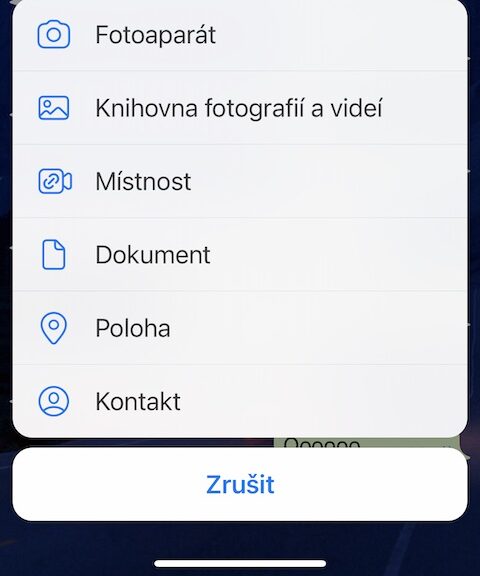
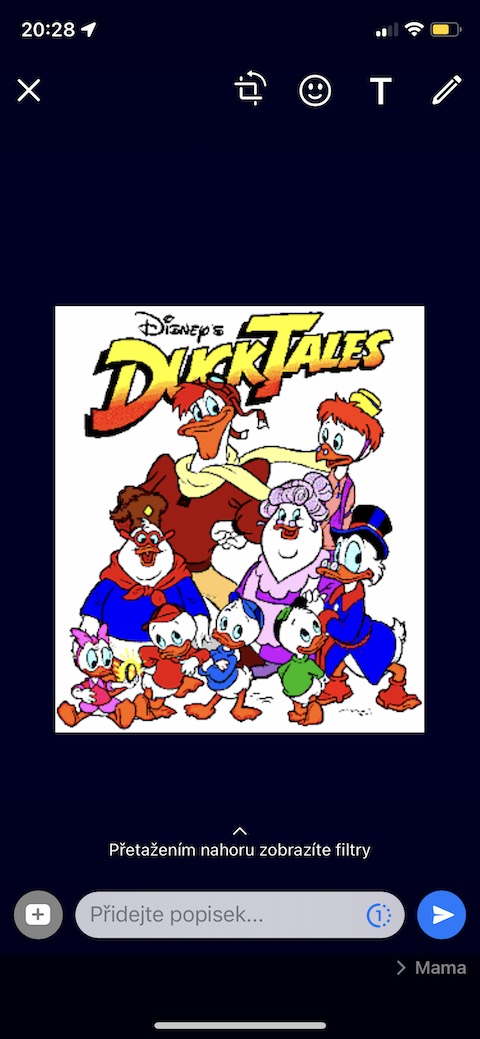





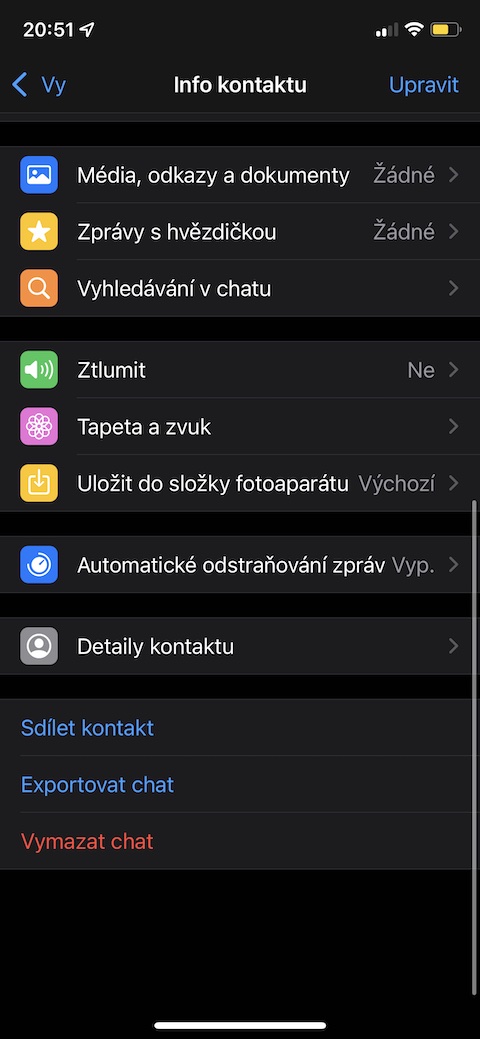
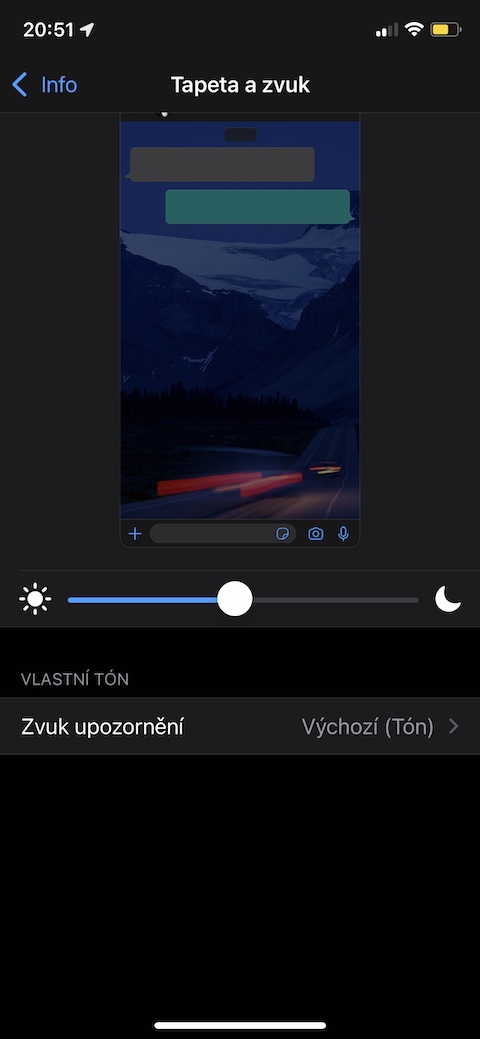
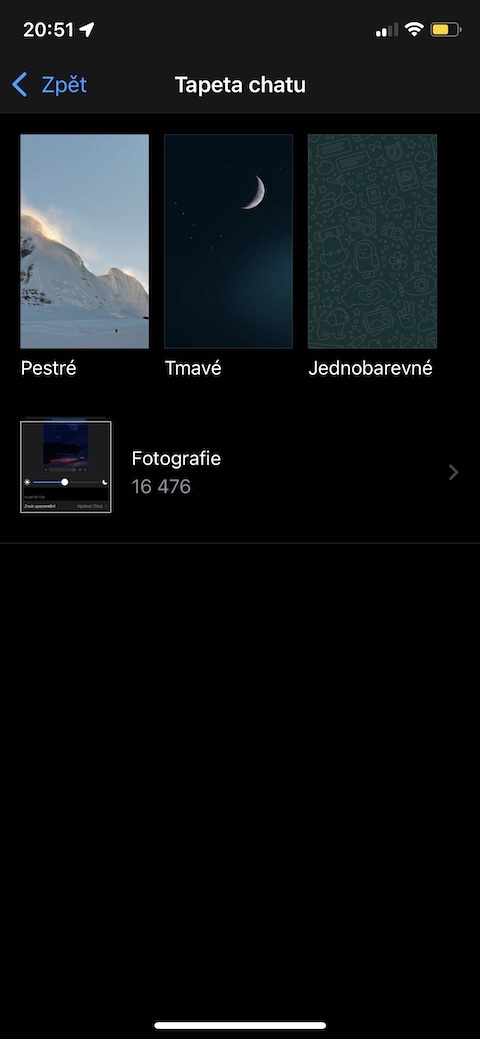
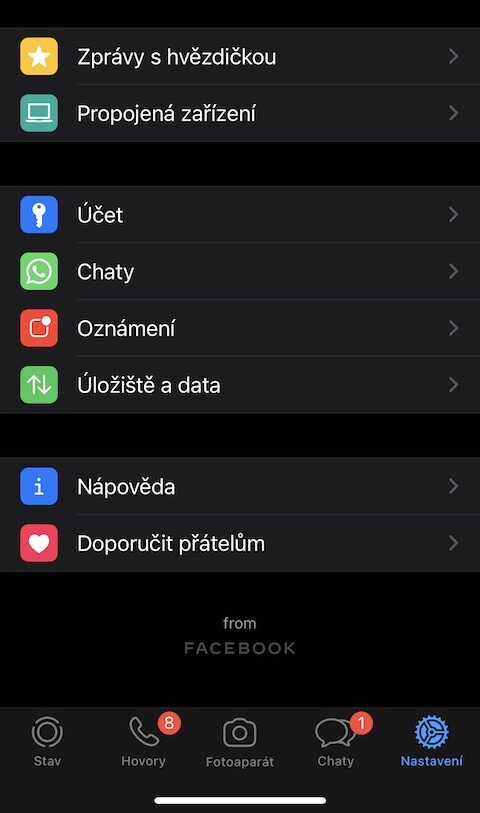
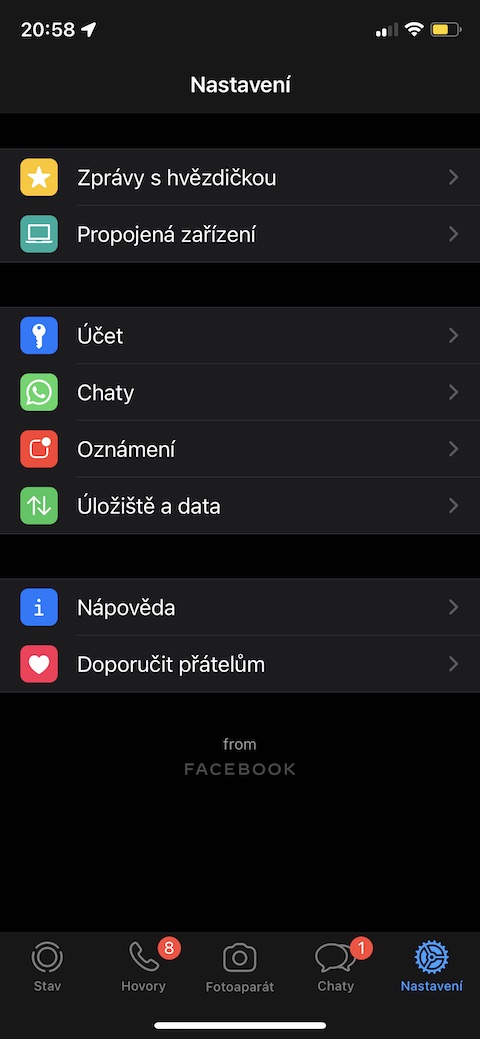
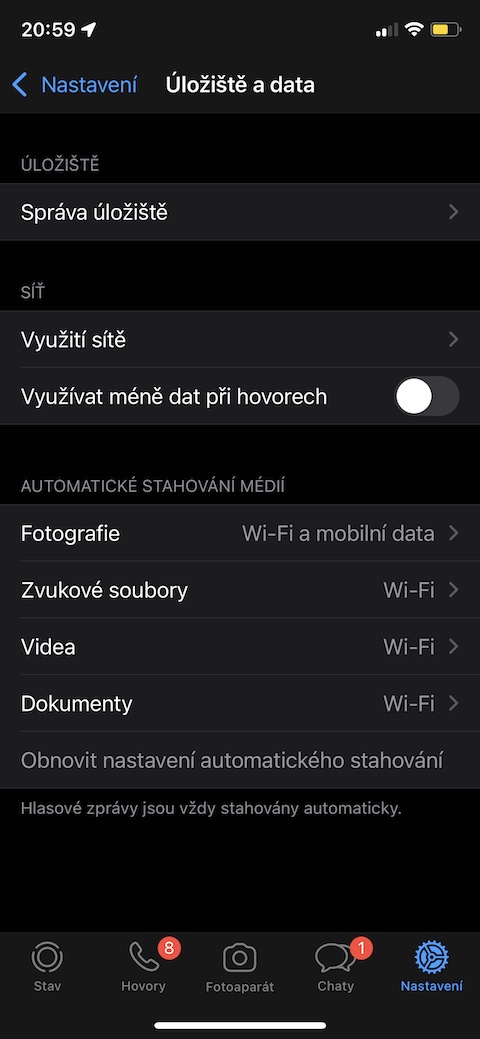
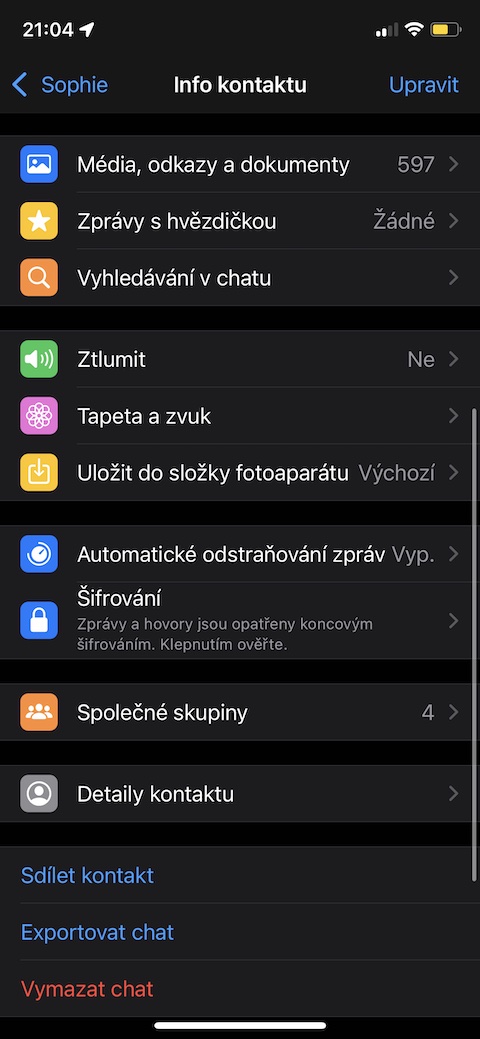
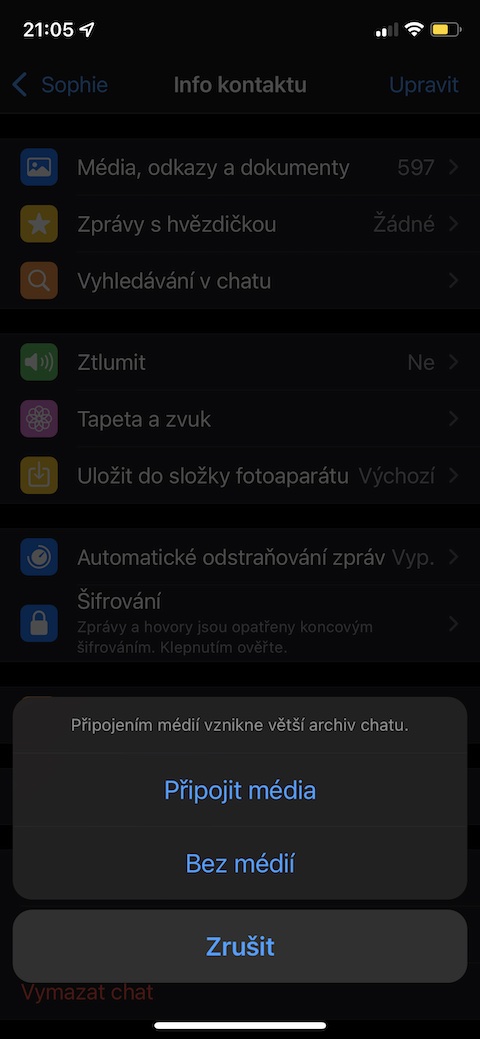
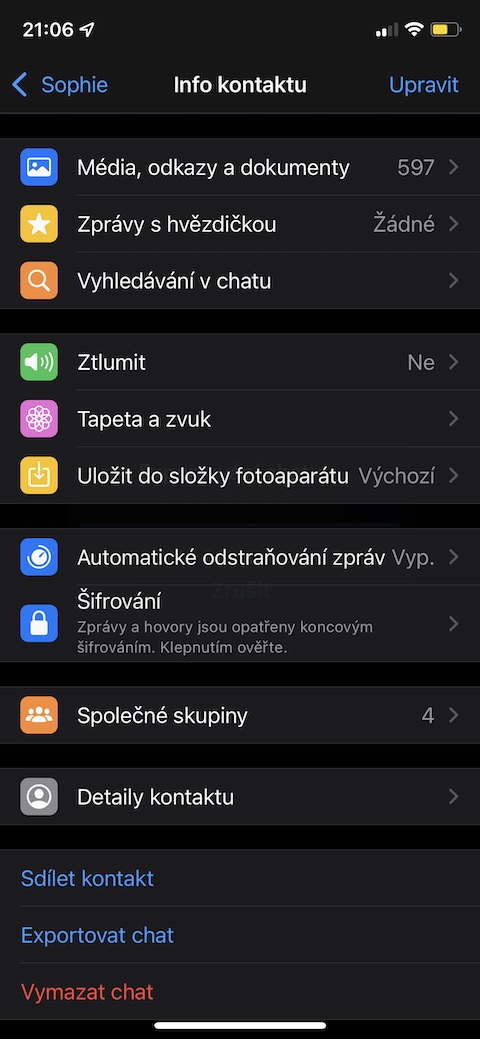
အရည်အသွေးပြည့်မီသော ဓာတ်ပုံများနှင့် ဗီဒီယိုများကို ပေးပို့လိုပါသည်။ whatsapp ဖိသိပ်မှုမှာ ရက်စက်ကြမ်းကြုတ်စွာ အစုလိုက်အပြုံလိုက် သတ်ဖြတ်မှုဖြစ်သည်။